win7系统下如何卸载腾讯电脑管家的游戏加速
很多win7系统用户都喜欢安装腾讯电脑管家软件来保护电脑安全,但是里面有一个游戏加速功能,很多用户觉得没有用想要将其卸载,那么要如何卸载腾讯电脑管家的游戏加速呢?下面就随系统城小编一起来看看具体的步骤吧。
1、进入电脑管家的设置中心,先关闭自保护(勾选“临时关闭自保护”后点确定);
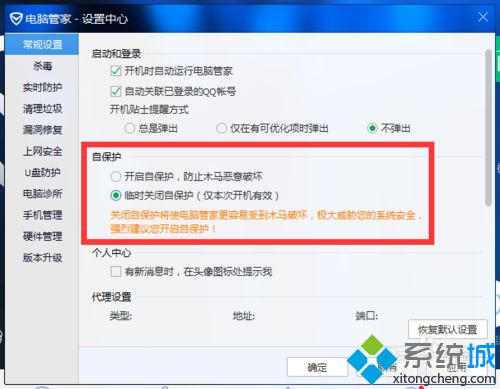
2、进入工具箱,点开“游戏加速”;
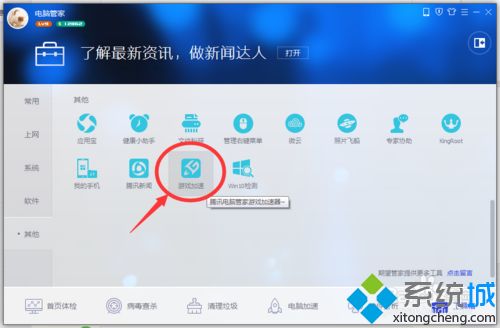
3、右击管家托盘图标退出管家;
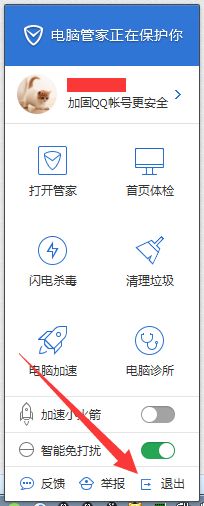
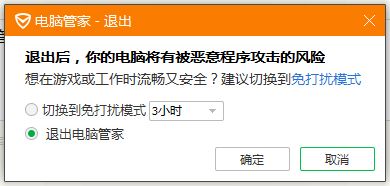
4、打开任务管理器,在“应用程序”标签页中右击“游戏加速”选择“转到进程”;
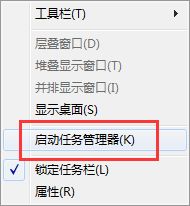

5、右击“QMGameSpeedup.exe”选择“打开文件位置(O)”;
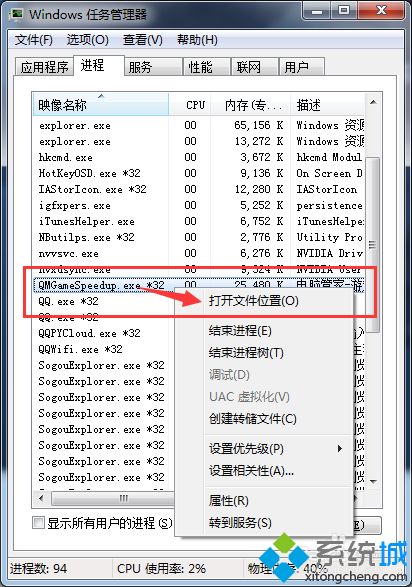
6、右击游戏加速托盘图标退出游戏加速;
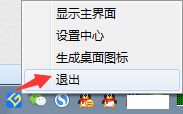
7、将“QMGameSpeedup.dat”、“QMGameSpeedup.exe”和“QMGameSpeedup.rdb ”删掉后重启计算机即可。
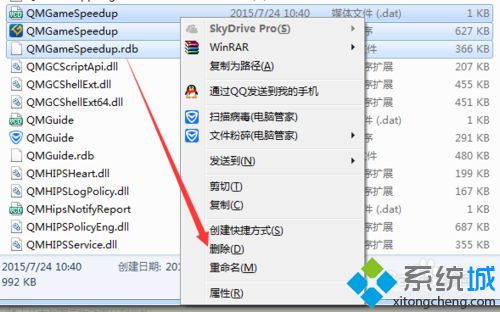
以上给大家介绍的就是win7系统下如何卸载腾讯电脑管家的游戏加速的详细操作步骤,大家可以参照上面的方法步骤来进行卸载即可。
我告诉你msdn版权声明:以上内容作者已申请原创保护,未经允许不得转载,侵权必究!授权事宜、对本内容有异议或投诉,敬请联系网站管理员,我们将尽快回复您,谢谢合作!










